Rumah >masalah biasa >uefi+gpt安装win10
uefi+gpt安装win10
- (*-*)浩asal
- 2020-01-07 10:05:147121semak imbas

UEFI+GPT如何安装win10系统呢?
一、制作重装win10所需的U盘启动盘 (推荐学习:phpstorm)
1、准备一个4G以上的U盘
2、下载U盘启动盘制作工具,点击“一键制作成USB启动盘”
3、制作完毕,将下载的win10镜像文件拷贝至U盘启动盘内
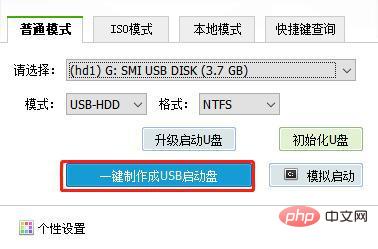
二、设置主板
跟大家分享哪些是有必要修改的BIOS设置选项。这里大家要注意:每台电脑的BIOS界面可能不尽相同,但需要修改的选项是一样的。
1、OS Optimized Defaults系统默认优化设置部分电脑会锁定了版本,用户重新安装的系统属降级或升级,那么就需要进入BIOS界面切换到EXIT选项卡。
2、CSM兼容模块设置切换到CSM兼容模块,选择关闭,因为此选项设置是为Legacy模式下工作的设备。举个例说,很多独立显卡都没有GOP BIOS支持,故而无法在UEFI模式下正常工作,因此必须开启CSM才可以。
3、Boot Mode启动方式选择进入Startup选项卡,我们会看到Auto、UEFI only和Legacy only这三个选项,切换到对应的启动方式即可。
Auto(自动):自动按照启动设备列表中的顺序启动,优先采用UEFI方式;UEFI only(仅UEFI):只选择具备UEFI启动条件的设备启动;Legacy only(仅Legacy):只选择具备Legacy启动条件的设备启动。
4、Secure Boot安全启动设置关闭Secure boot status选项,即安全启动。另外,我们还要注意CSM和安全启动的冲突问题,鉴于此,通常情况下我们会将其设置为“disable”让它处于关闭状态下。
三、进入pe进行分区和4K对齐
1、重启后选择进入pe桌面,打开分区工具
2、进入分区界面后,点击“快速分区”,在弹出的窗口中勾选“GUID”和“对齐分区到此扇区数的整数倍”,最后点击“确定”
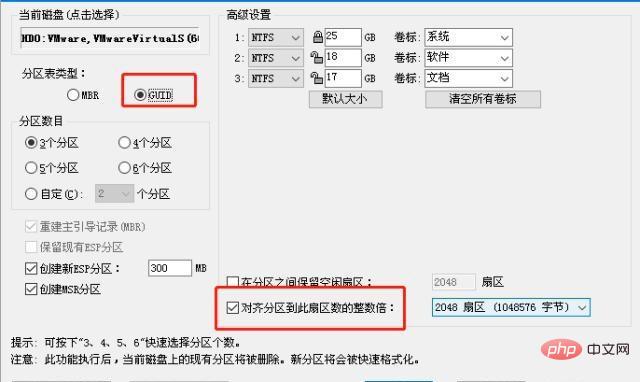
四、开始安装
1、回到pe桌面,打开装机工具
2、默认选项,打开U盘启动盘中的镜像文件所在地,点击“执行”即可,接下来根据提示一步步操作就可以完成重装了
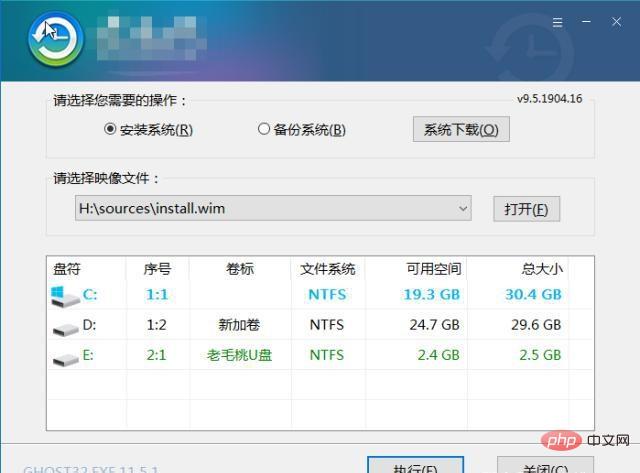
Atas ialah kandungan terperinci uefi+gpt安装win10. Untuk maklumat lanjut, sila ikut artikel berkaitan lain di laman web China PHP!

